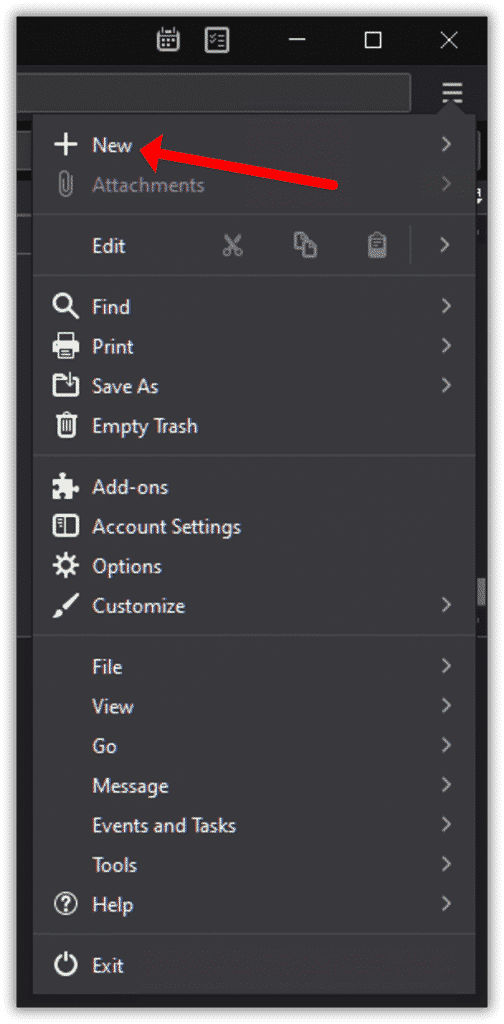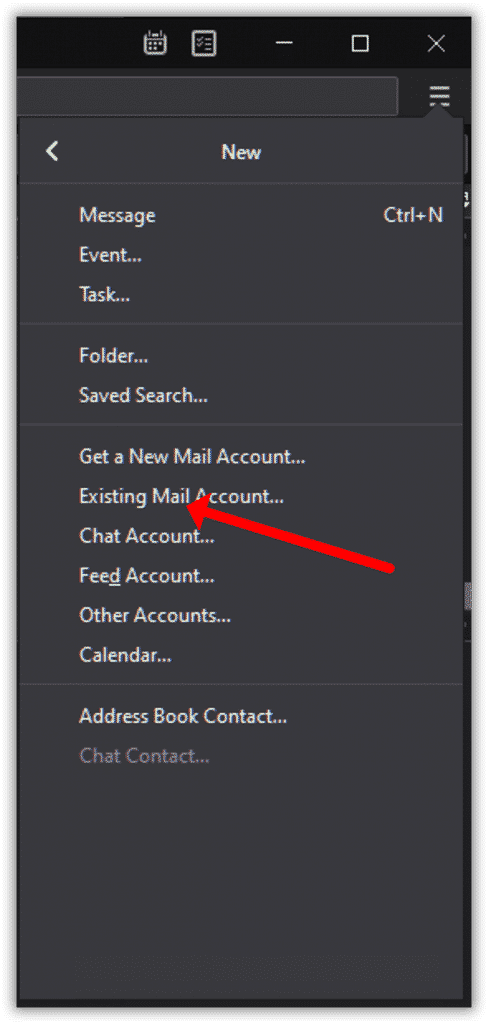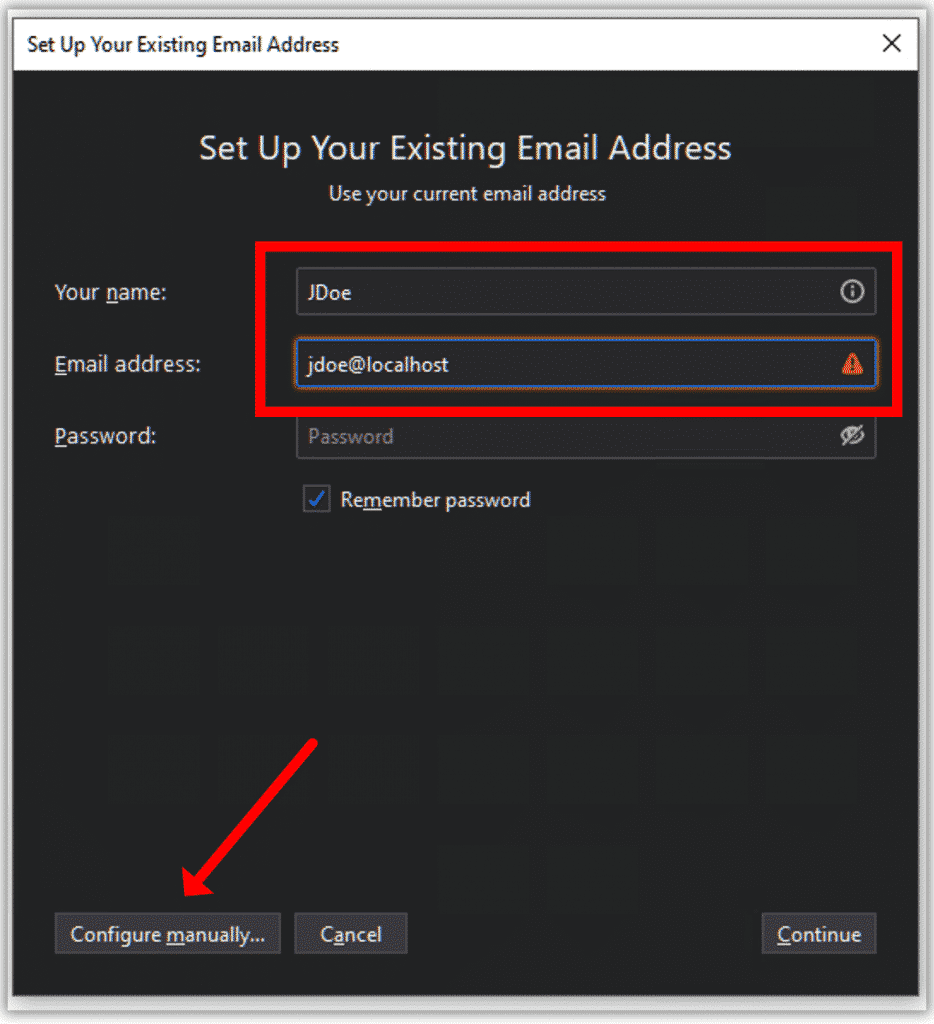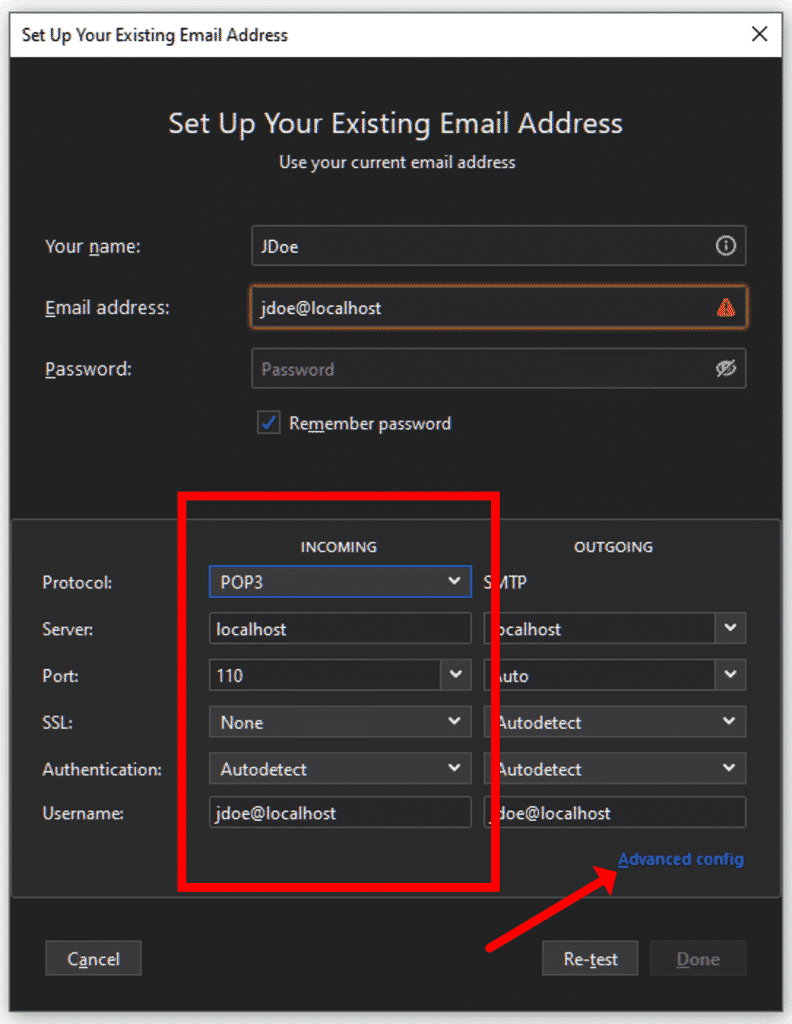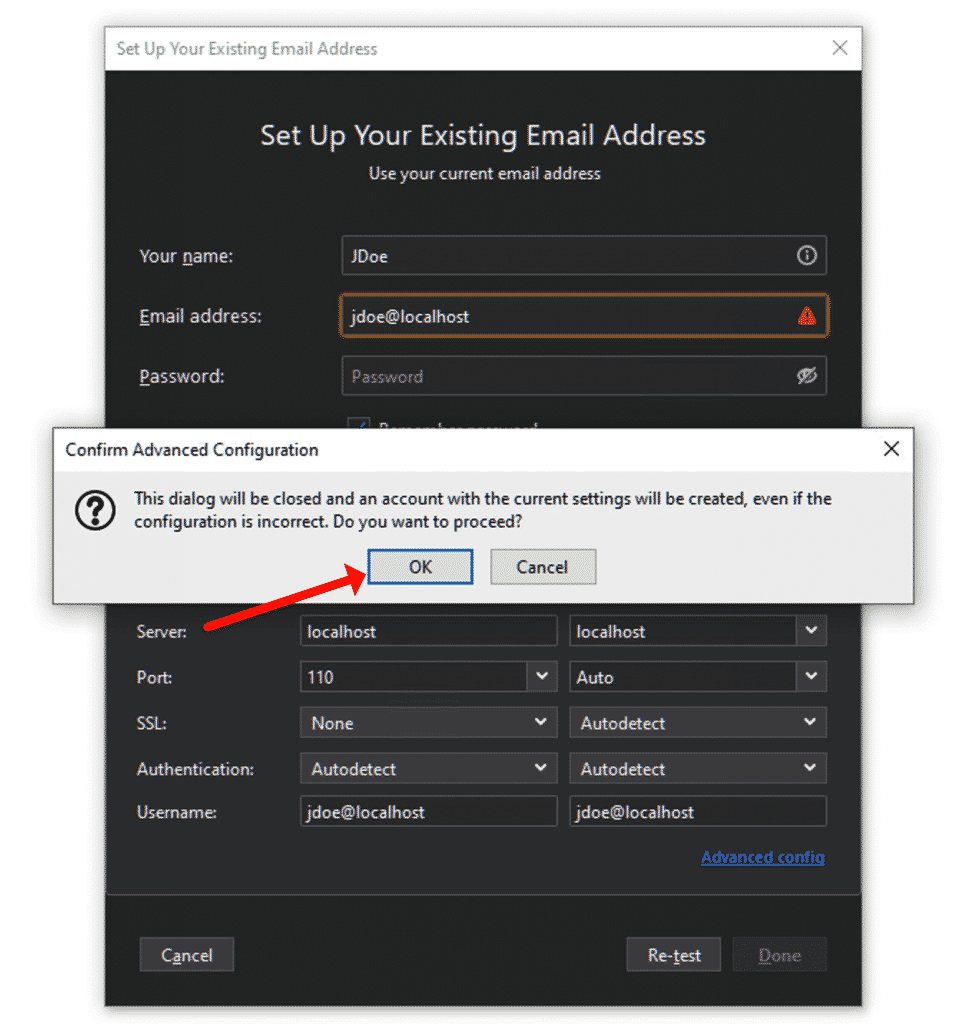Импорт писем практически в любой почтовый клиент, поддерживающий протокол POP3 на примере Thunderbird.
Создайте временную учетную запись POP3 в Thunderbird
- Запустите Mozilla Thunderbird.
- Щелкните меню Thunderbird, а затем щелкните “Новый +” пункт меню.
- Нажмите “Существующий почтовый аккаунт…“.
- Начните заполнять форму, пока “Настроить вручную…” кнопка стала активной.
- Нажмите “Настроить вручную…” кнопка.
- В появившемся поле измените “Протокол:” ценность для Поп3 (IMAP установлен по умолчанию).
- Введите “локальныйхост” (без кавычек) в поле Сервер под ВХОДЯЩИМ.
- Устанавливать “порт:” значение, равное 110.
- Изменить “Сбл:” ценность для “Никто“.
- Установить “Аутентификация” для “Обычный пароль“.
- Нажмите “Расширенная конфигурация” ссылка внизу справа.
- Подтвердите расширенную конфигурацию с помощью “Хорошо“.
- Теперь вы можете закрыть вкладку Server Configuration..
Импортировать файлы EML
- Загрузите и запустите приложение Lightspeed Email Bridge (доступно по запросу).
- Выберите исходную папку, в которой хранятся файлы EML. (скопируйте и вставьте полный путь к исходной папке).
- Снимите флажок “Искать в подкаталогах” возможность импортировать только файлы электронной почты, находящиеся в текущей папке.
- Нажмите “Поиск” кнопку и подождите, пока заполнится список исходных файлов.. Затем нажмите “Стартовый мост” кнопка.
- Переключитесь на Буревестник окно.
- Создайте новую папку в Локальные папки раздел и назовите его так же, как папку, из которой вы будете импортировать электронные письма.
- Запустите получение электронной почты в Буревестник.
- Когда электронные письма будут импортированы, выберите их и переместите в созданную вами папку в #7.
- Повторите то же самое для каждой папки, которую хотите импортировать..
Как видите, импорт файлов EML несложен и может быть выполнен практически кем угодно..
Дополнительные статьи базы знаний
Outlook известен своим HTML-рендерингом. Система относительно враждебна кодированию, вот почему "Отправить электронное письмо в формате HTML в Outlook" это обычный поисковый запрос. Учитывая разнообразие…
EML в Thunderbird Conversion может ощущаться ошеломляющим, Но Mozilla Thunderbird делает этот процесс более управляемым. Как свободный, Открытый коэффициент электронной почты, совместимый с ОС как Windows, так и с Mac, Thunderbird предлагает…
Мигрирование электронных писем от Outlook в Thunderbird может показаться пугающей задачей, Но с правильными инструментами и руководством, это может быть плавный процесс. Давай собрались вместе и пойдем…
Как экспортировать контакты из Windows Live Mail в New Outlook. Вы хотите экспортировать свои контакты из Windows Live Mail в Outlook (Новый)? Это пошаговое руководство поможет…
Привет! Меня зовут Алекс Шипман, и я работаю здесь, в технической поддержке. Возможно, мы уже связались с некоторыми из вас в отношении ваших технических запросов. Вы часто спрашиваете…